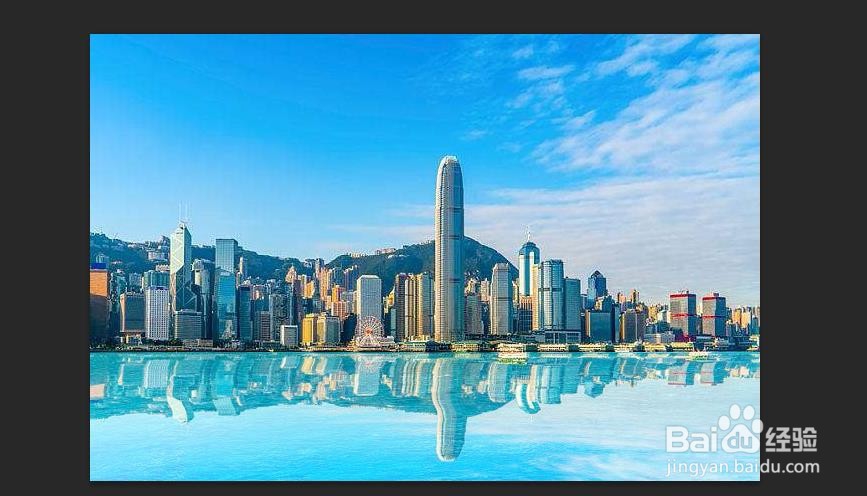1、打开软件,将照片放到软件里

2、使用选择工具选择高楼部分

3、ctrl+c进行复制,ctrl+v进行粘贴

4、选择复制出的图层,依次选择菜单---编辑--变换--垂直翻转
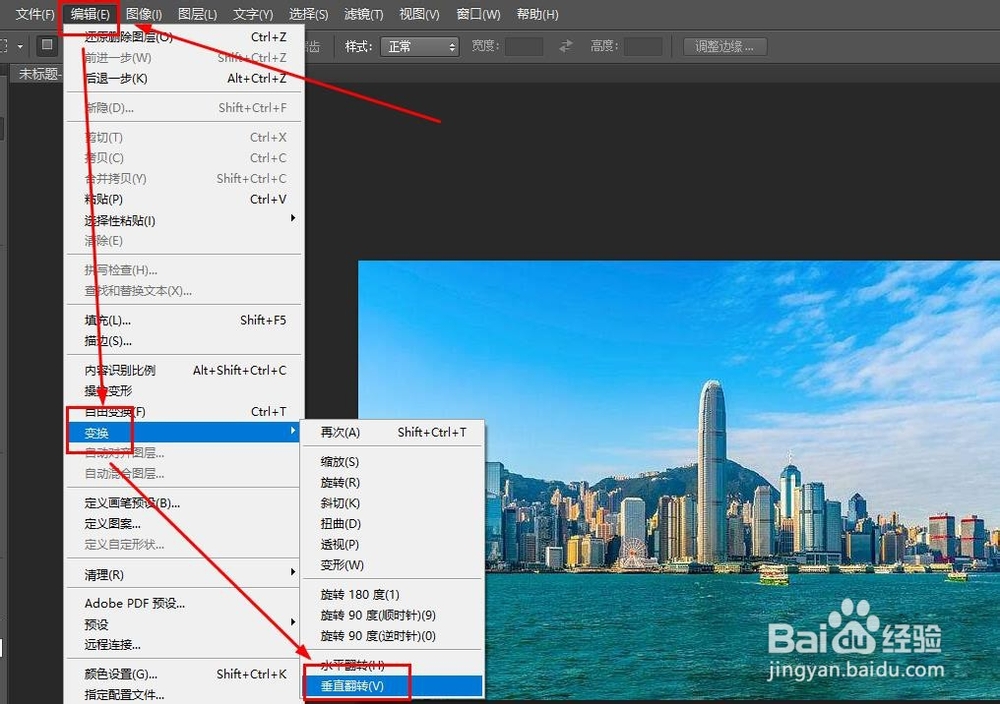

5、使用变形工具对复制出的图层进行变形和位移
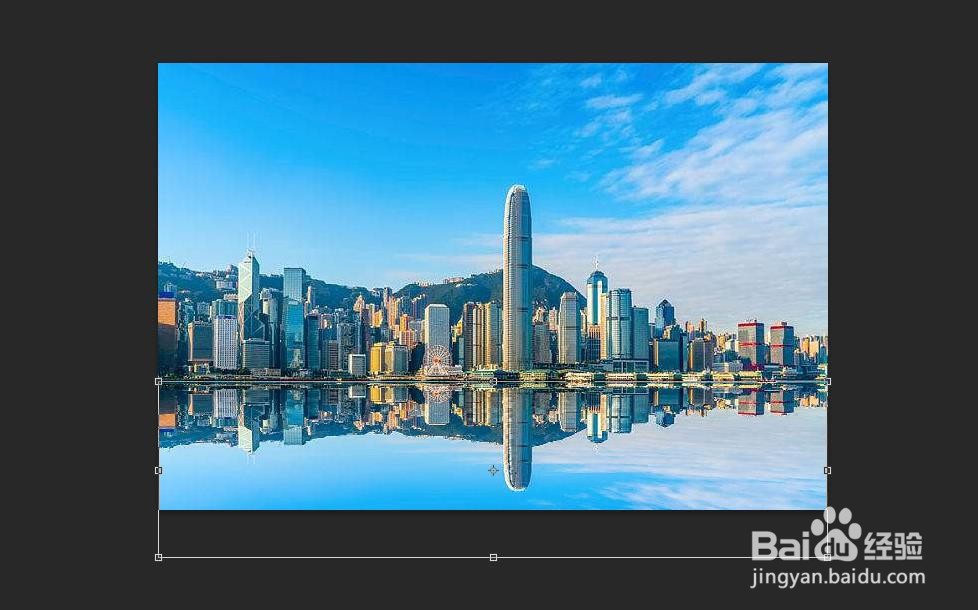

6、选择复制的图层,依次点击菜单--滤镜--扭曲--波浪
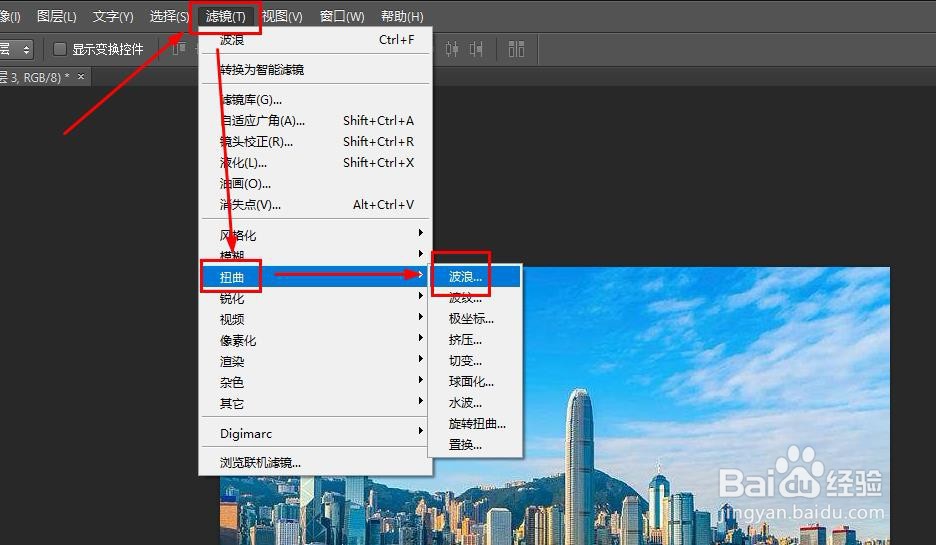
7、设置好参数后点击确定


8、对细节进行处理后即可获得逼真的水中倒影效果
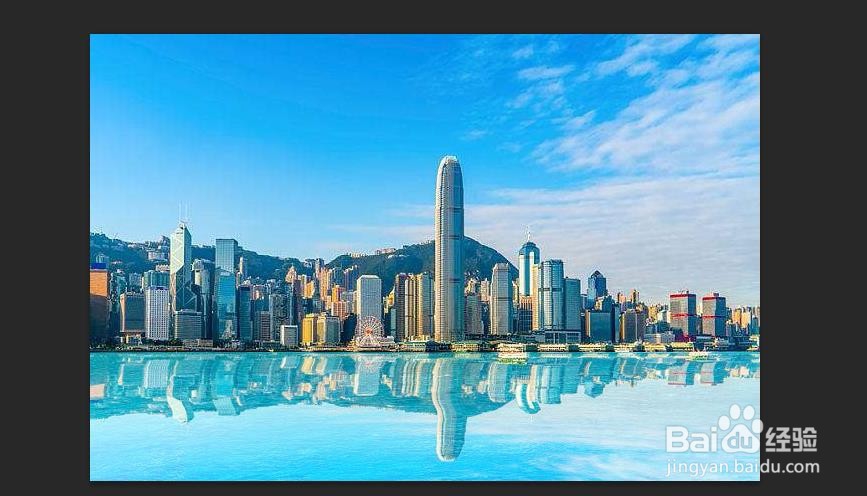
时间:2024-10-30 03:13:04
1、打开软件,将照片放到软件里

2、使用选择工具选择高楼部分

3、ctrl+c进行复制,ctrl+v进行粘贴

4、选择复制出的图层,依次选择菜单---编辑--变换--垂直翻转
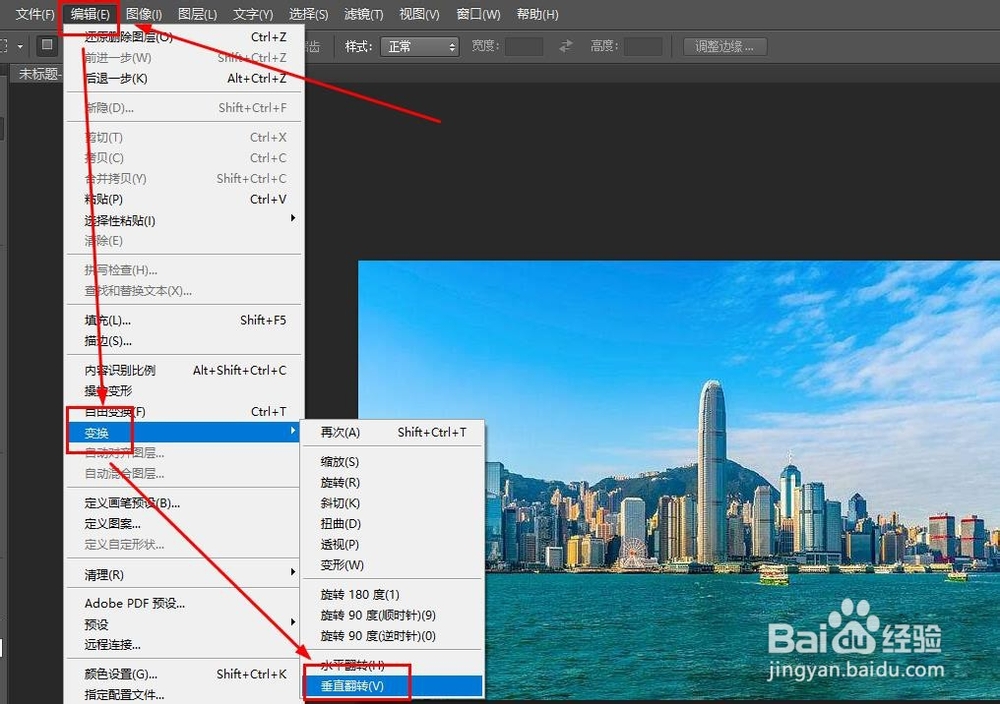

5、使用变形工具对复制出的图层进行变形和位移
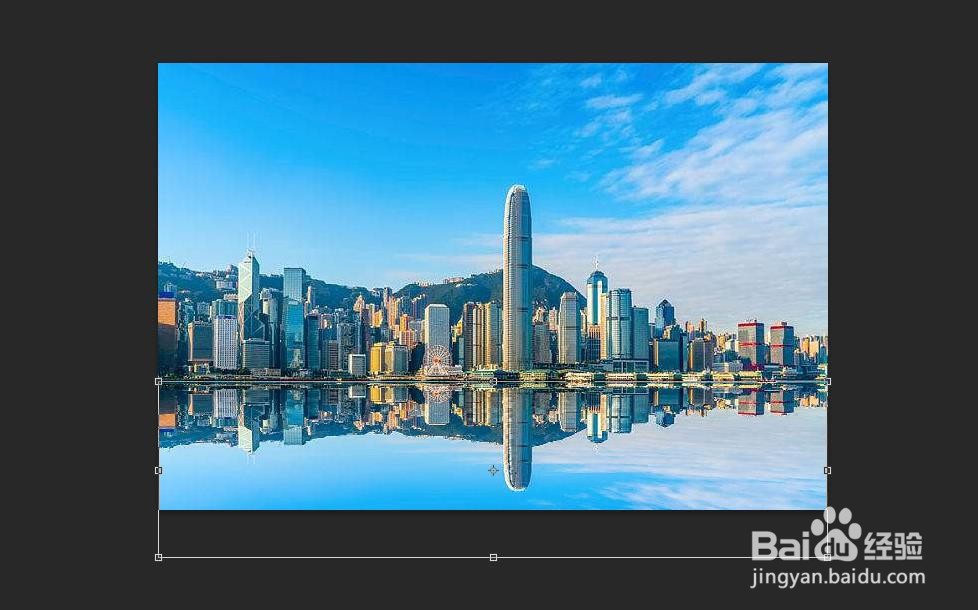

6、选择复制的图层,依次点击菜单--滤镜--扭曲--波浪
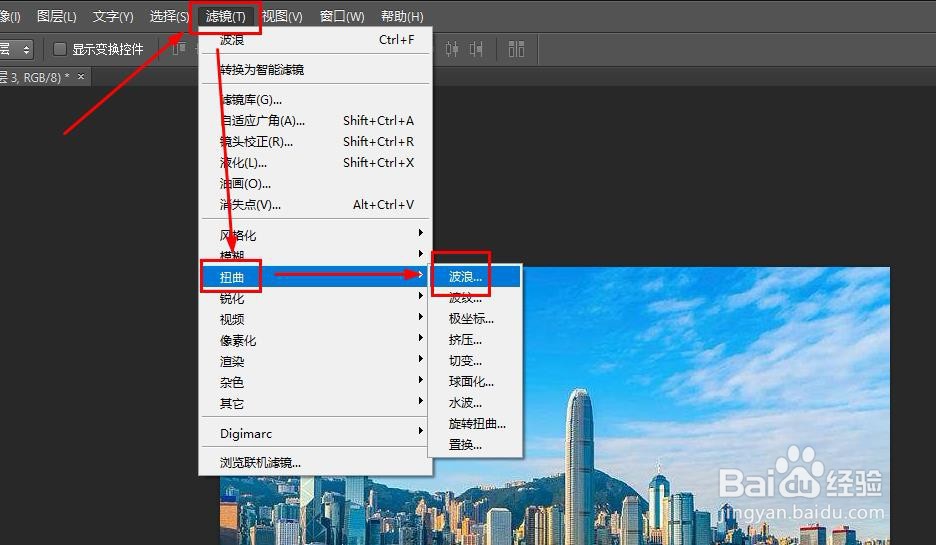
7、设置好参数后点击确定


8、对细节进行处理后即可获得逼真的水中倒影效果